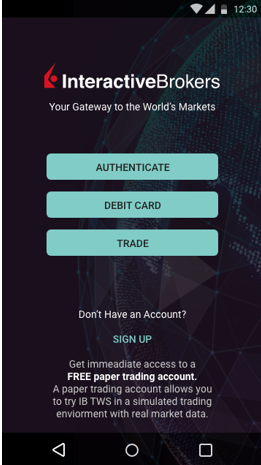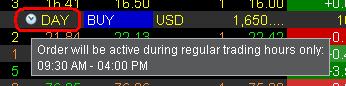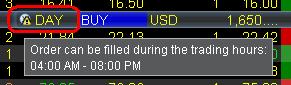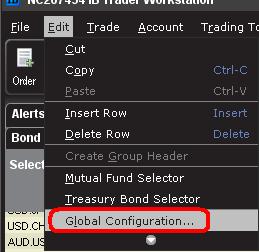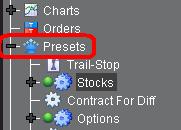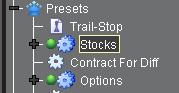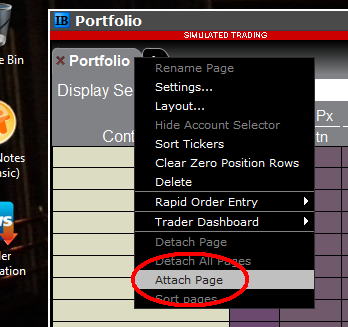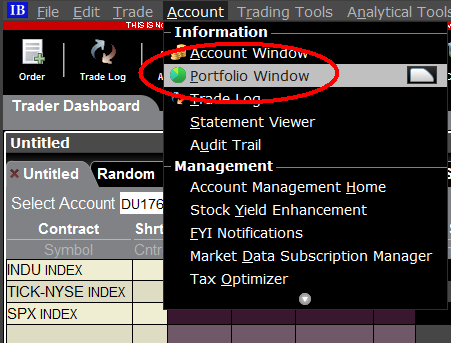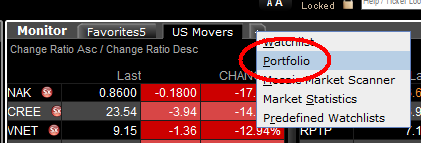Слияние IB TWS и IB Key в мобильное приложение IBKR
Обзор
Перенос учетной записи зависит от того, какими из следующих приложений Вы пользуетесь:
1. Ваш смартфон используется только для торговли (установлено приложение IB TWS) - нажмите сюда
2. Ваш смартфон используется только для аутентификации (установлено приложение IB Key) - нажмите сюда
3. Ваш смартфон используется и для торговли, и для аутентификации (установлены IB TWS и IB Key) - нажмите сюда
4. Ваш смартфон используется для операций с дебетовой картой (установлено приложение IB Key) - нажмите сюда
Вы пользуетесь IB TWS
Вы торгуете со своего смартфона через IB TWS и не используете IB Key.
1. При первом запуске приложения, Вы увидите следующую главную страницу.
На Изображении 1 показано главное окно приложения IBKR для устройств iOS. Изображение 2 - версия для Android.
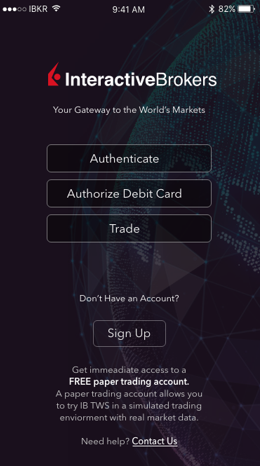
Изображение 1 Изображение 2
2. Нажмите на кнопку "Торговля" (англ. Trade).
3. Дальнейшая эксплуатация ничем не отличается от приложения, которое Вы использовали раньше.
Доступ к прочим функциям через окно торговли
Если Вы хотите воспользоваться такими возможностями мобильного IBKR, как модуль аутентификации или
функции дебетовой карты:
Для iOS (Изображение 3)
1. Откройте меню ‘Еще’ (в нижнем правом углу окна).
2. Прокрутите до самого низа страницы
Для Android (Изображение 4)
1. Откройте меню приложения
2. Прокрутите вниз до раздела "Настройки приложения" (англ. App Settings)
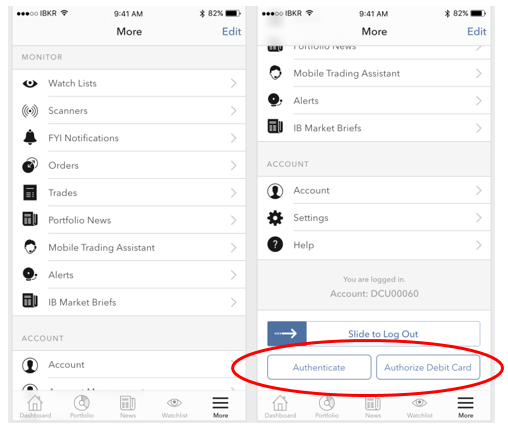
.png)
Изображение 3 Изображение 4
Вы пользуетесь IB Key
Активация
1. Запустите мобильное приложение IBKR и нажмите "Аутентификация" (англ. Authentication).
2. Приложение обнаружит наличие IB Key на устройстве и предложит вариант действий - либо
автоматический перенос (Изображение 5) или обновление и автоматический перенос.
Перенос также можно осуществить позже вручную.
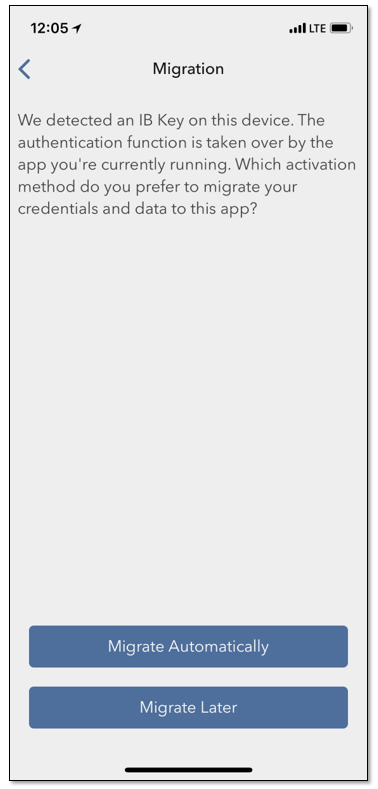
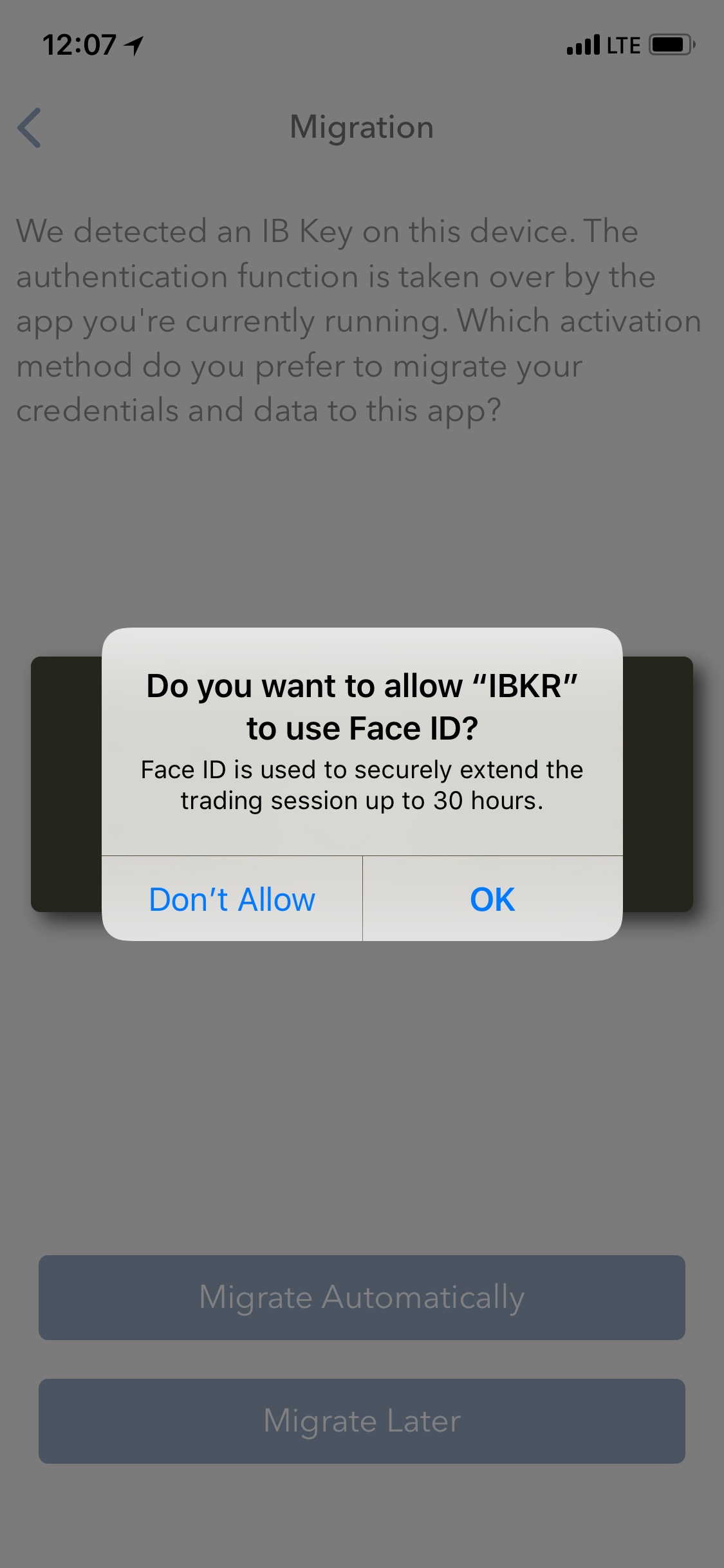
Изображение 5 Изображение 6 Изображение 7
Если, завершив перенос, Вы запустите приложение IB Key, которое до этого использовали для
аутентификации, то увидите следующее сообщение (Изображение 8).
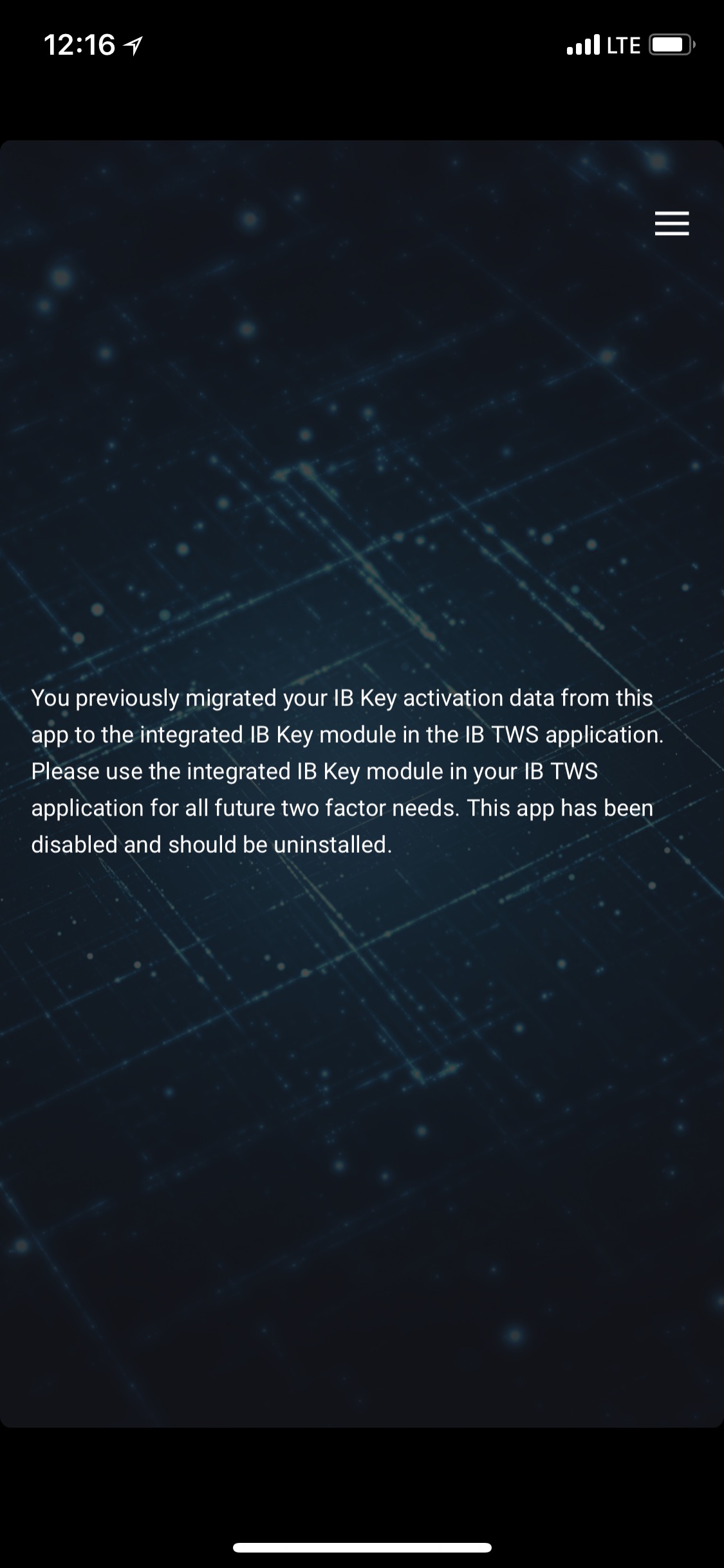
Изображение 8
Ежедневное использование
А. Если Вы подключены к интернету, процесс входа остается прежним - применяется
система интегрированной аутентификации:
1. Введите свои реквизиты доступа в соответствующие поля (в TWS, "Управлении счетом", WebTrader или
мобильном IBKR). Нажмите "Вход".
2. Система отправит оповещение на Ваш смартфон - нажмите на него.
3. В зависимости от Вашего устройства воспользуйтесь системой распознавания лица/сенсором отпечатков (iOS) или
введите Ваш PIN-код (Android). Вход продолжится автоматически.
Б. Если Вы не подключены к интернету, то мобильный IBKR использует режим "проверочный код - ветка ответа":
1. Введите свои реквизиты доступа в соответствующие поля (в TWS, "Управлении счетом", WebTrader или
мобильном IBKR). Нажмите ‘Вход’.
2. Щелкните по ссылке "Уведомление не пришло".
3. Запустите мобильное приложение IBKR и нажмите "Аутентификация" (англ. Authentication).
4. В поле "Проверочный код" (англ. Challenge) Вашего приложения на смартфоне введите значения из окна
входа. Нажмите "Сгенерировать".
5. Введите значения, отображенные Вашим смартфоном, в поле "Ветка ответа" (англ. Response String) в окне
входа. Нажмите "Вход".
Вы пользуетесь и IB TWS, и IB Key
1. Сначала завершите процедуру активации модуля аутентификации в
мобильном приложении IBKR (нажмите сюда).
2. Перейдите в режим торговли, нажав на кнопку "Торговля" на главной странице Вашего нового
мобильного приложения IBKR (нажмите сюда).
Вы пользуетесь дебетовой картой IB
1. Сначала завершите процедуру активации модуля аутентификации в
мобильном приложении IBKR (нажмите сюда).
2. На главной странице мобильного приложения IBKR нажмите на кнопку "Дебетовая карта" (англ. Debit Card).
Дальнейшая эксплуатация не отличается от приложения, которое Вы использовали раньше.
How to overcome the "Downloading settings from server failed" error
Store settings on server allows clients the ability to store their Trader Workstation (TWS) settings/configuration on the cloud and retrieve them at anytime from another computer. This feature allows you to use the layout of a specific user on two or more machines.
In some specific circumstances, the operation which stores/downloads the settings to/from the cloud may fail and the following error message may appear shortly after the TWS has loaded on the screen:
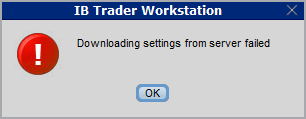
How to overcome this error message?
The underlying causes of this message are usually the following:
- ACCESS TO THE LOCAL MACHINE IS BLOCKED: A security setup, such as a firewall or antivirus, prevents the access of this computer to the cloud storage. This prevents TWS from accessing the remote server, thus disallowing the settings file upload or download. Recommended workaround: set up an exception on the firewall or antivirus in order to exclude the TWS executable file (c:\Jts\tws.exe) or the entire TWS folder (C:\Jts) from the real time security scan. The procedure to set an exclusion may vary, according to the software you are using, therefore we recommend consulting the user guide or the on-line documentation of your specific security program.
- ACCESS TO THE REMOTE SERVER IS BLOCKED: A firewall or proxy service blocks the communication with the cloud storage through the network on which this computer is. In this scenario, you (or your IT / Networking departments, in case you do not have the rights for such an operation) can modify the firewall or proxy settings to allow the computer to communicate with the cloud server s3.amazonaws.com on the TCP port 443. For additional details about the hosts/ports which needs to be allowed for the proper TWS operation, please see as well the section "DESKTOP TWS" of KB2816. Please refer to the documentation of your specific software in order to create specific rules for your firewall or proxy system.
Как торговать акциями до или после открытия рынка?
По умолчанию ордера на некоторые продукты вводятся с ограничением под названием "Только во время биржевой сессии (RTH)". Оно не дает отправленным ордерам исполняться до или после официальных часов работы рыночной площадки. Данная статья разъяснит принципы этого ограничения и то, как его изменить.
Торговле за пределами стандартной биржевой сессии (RTH) характерны риски (сниженная ликвидность, повышенная волатильность и расширенные меры контроля ошибочных сделок), которые трейдеры должны знать и быть готовы на себя принять перед отправкой подобных ордеров на рынок.
Содержание:
Как узнать, что к отправленному ордеру было применено ограничение RTH.
Изменение настроек по умолчанию
Важные примечания
Как узнать, что к отправленному ордеру было применено ограничение RTH.
Trader Workstation (TWS)
Ордера, ограниченные рамками стандартной биржевой сессии (RTH), помечаются значком часов в поле "Время действия" (TIF).
Задержите курсор мыши над их изображением, чтобы увидеть, когда ордер может быть исполнен.
Ордера без ограничений по времени либо не имеют такой пометки, либо отображают ее вместе с восклицательным знаком, говоря о возможности работы вне стандартной биржевой сессии.
Трейдеры могут изменить настройку RTH, щелкнув по этому полю, прежде чем отправить ордер. Открывшееся ниспадающее меню будет содержать отмечаемую графу "Выполнять вне биржевой сессии" (Fill outside RTH).
IBKR Mobile
Чтобы проверить, может ли ордер ордер быть исполнен за пределами стандартной биржевой сессии, перейдите во вкладку "Ордера и сделки" (iOS; Orders & Trades) или "Ордера" (Android; Orders) и нажмите на желаемый ордер. В версии для iOS возможность исполнения ордера вне стандартной биржевой сессии отображается в отдельной строке:
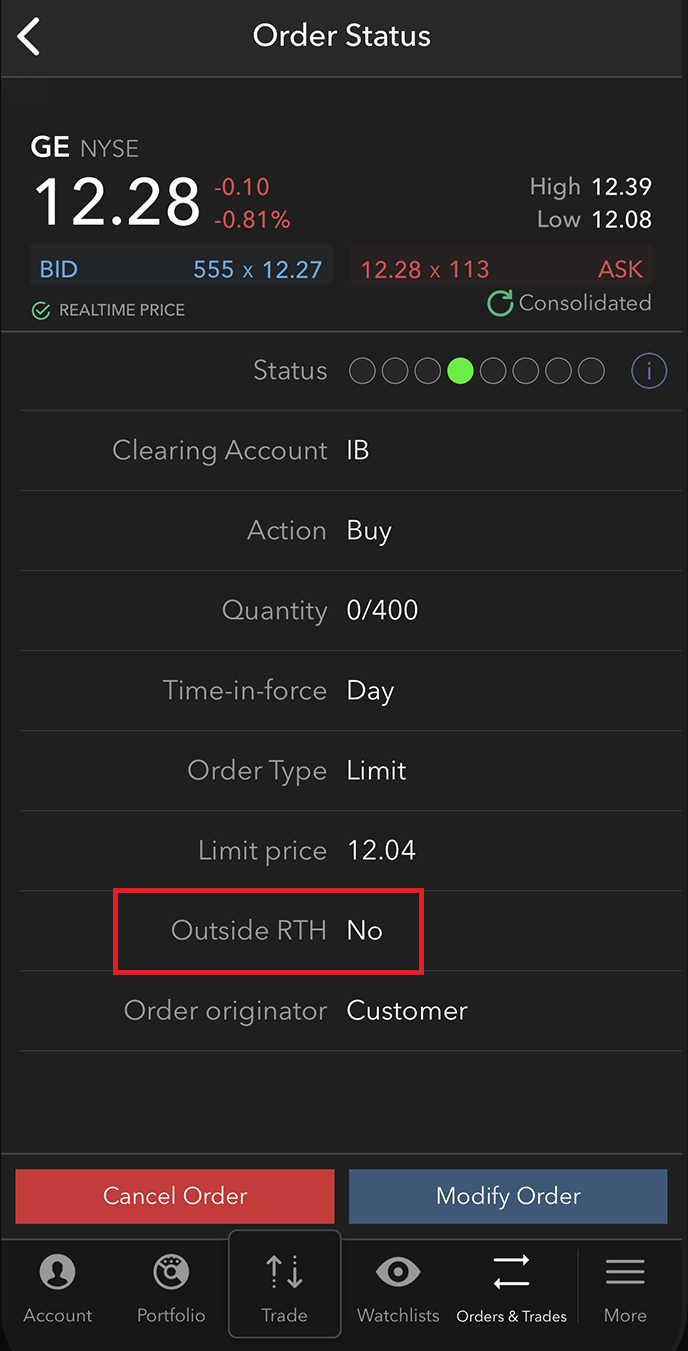
В версии для Android эта информация включена в строку "Время действия" (Time-in-Force). Нажмите на стрелку справа, чтобы развернуть данный раздел. Вы увидите специальный пункт "Вне биржевой сессии" (Outside RTH) с переключателем, который будет либо в активном положении (пригоден для исполнения вне биржевой сессии), либо нет (не пригоден для исполнения вне биржевой сессии).

Клиенты могут активировать исполнение ордера вне стандартной биржевой сессии при создании тикета ордера в IBKR Mobile. Тикет ордера в обеих версиях IBKR Mobile (iOS и Android) содержит пункт, позволяющий включить/выключить исполнение за вне биржевой сессии. Сделав данный выбор, задайте все остальные параметры тикета и отправьте его.
iOS:
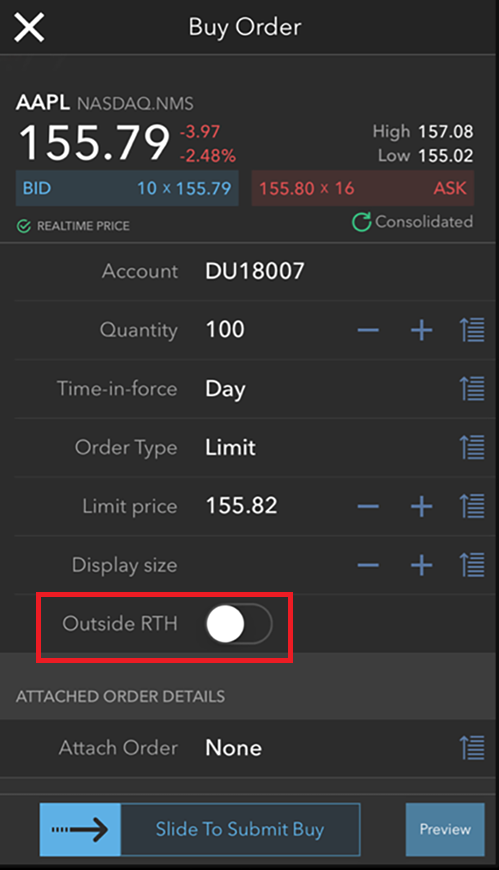
Android:
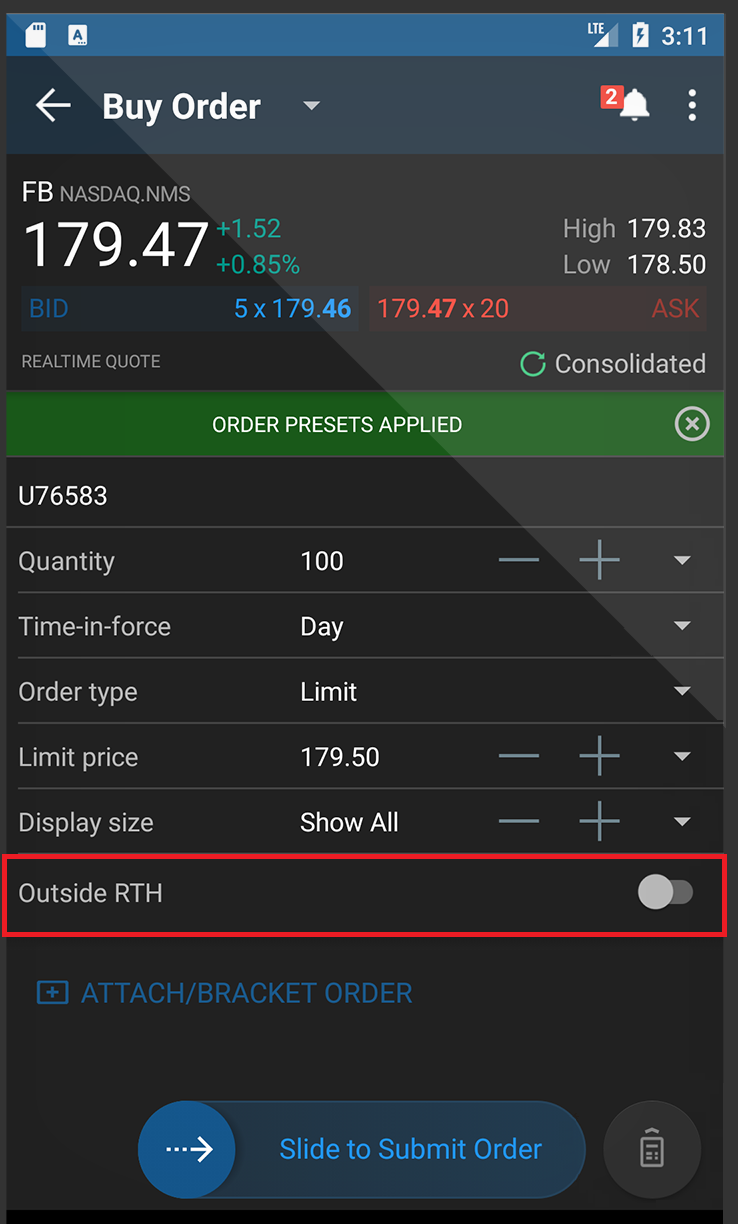
Примечание: Ограничение RTH невозможно перенастроить, если ордер уже отправлен. Чтобы изменить его, переданный ордер следует отменить и создать новый, выбрав нужный параметр RTH.
Изменение настроек по умолчанию
Trader Workstation (TWS)
Настройку RTH, по умолчанию применяющуюся к ордерам, можно изменить в TWS следующим образом;
1. Откройте меню Правка (Edit) вверху основного окна TWS и выберите Глобальная конфигурация (Global Configuration).
2. В левой части открывшегося окна щелкните по значку "+" рядом со словом Предустановки (Presets), чтобы развернуть раздел.
2. Затем выберите тип продукта (акции, фьючерсы и т.д.), щелкнув по нужному варианту.
3. В разделе Основной ордер обязательно выберите "ЛМТ" (лимитный) тип (если по умолчанию установлен "РЫН" или "СТП", то настройка RTH не применима).
4. В разделе Временные рамки (Timing) отметьте пункт "Разрешить активацию, срабатывание по триггеру или выполнение ордера за пределами биржевой сессии" галочкой.
5. Нажмите "Применить", а затем "ОК" внизу окна.
6. Ордера, поддерживающие изменение ограничения RTH (для продукта, выбранного в шаге #1), будут созданы с использованием новой настройки.
IBKR Mobile
Стандартную настройку исполнения ордеров вне биржевой сессии можно изменить в IBKR Mobile (iOS и Android) следующим образом:
- Откройте меню "Еще" и выберите "Конфигурация" (Configuration)
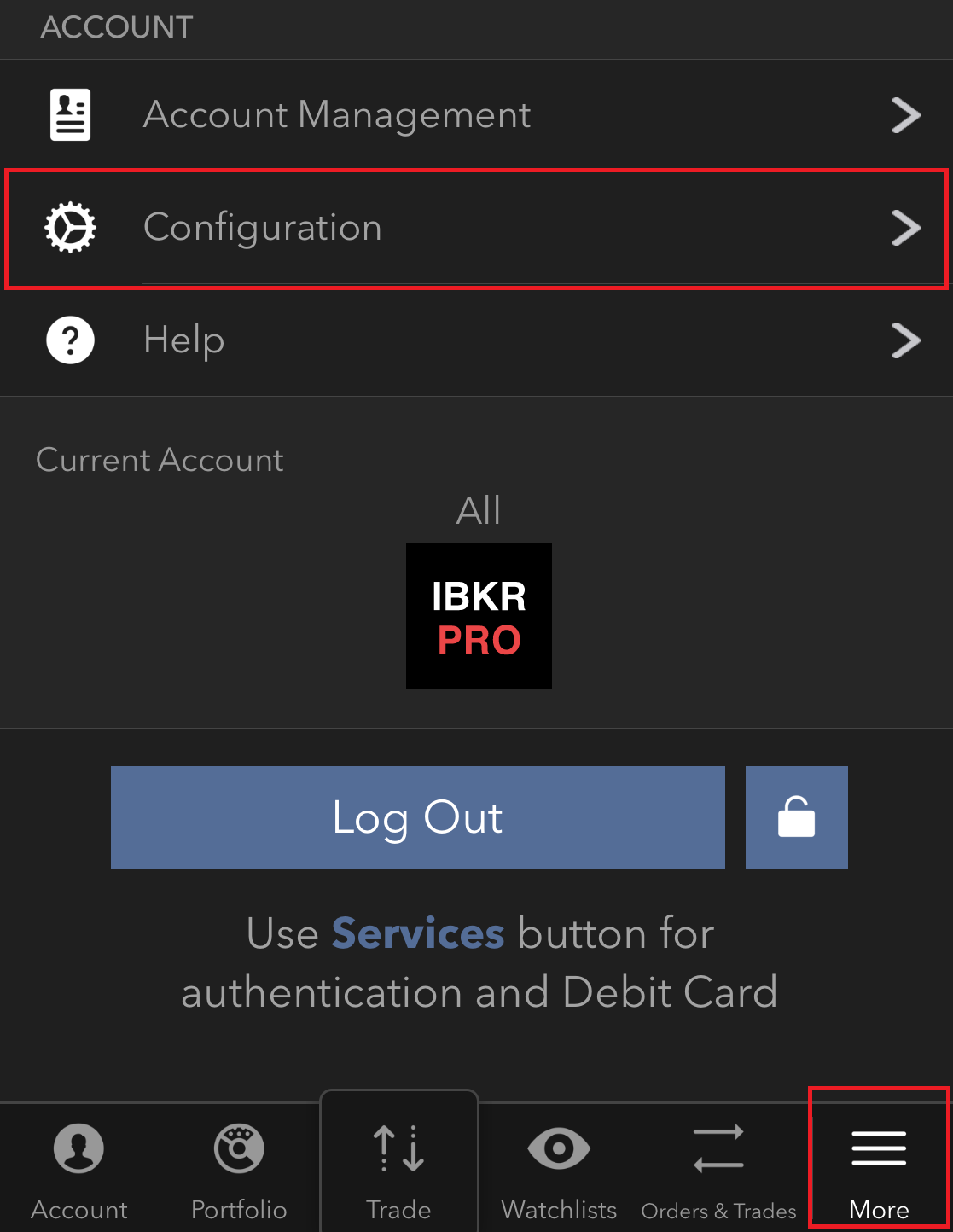
- В разделе "Облако" (Cloud) откройте "Торговые настройки" (Trading Settings)
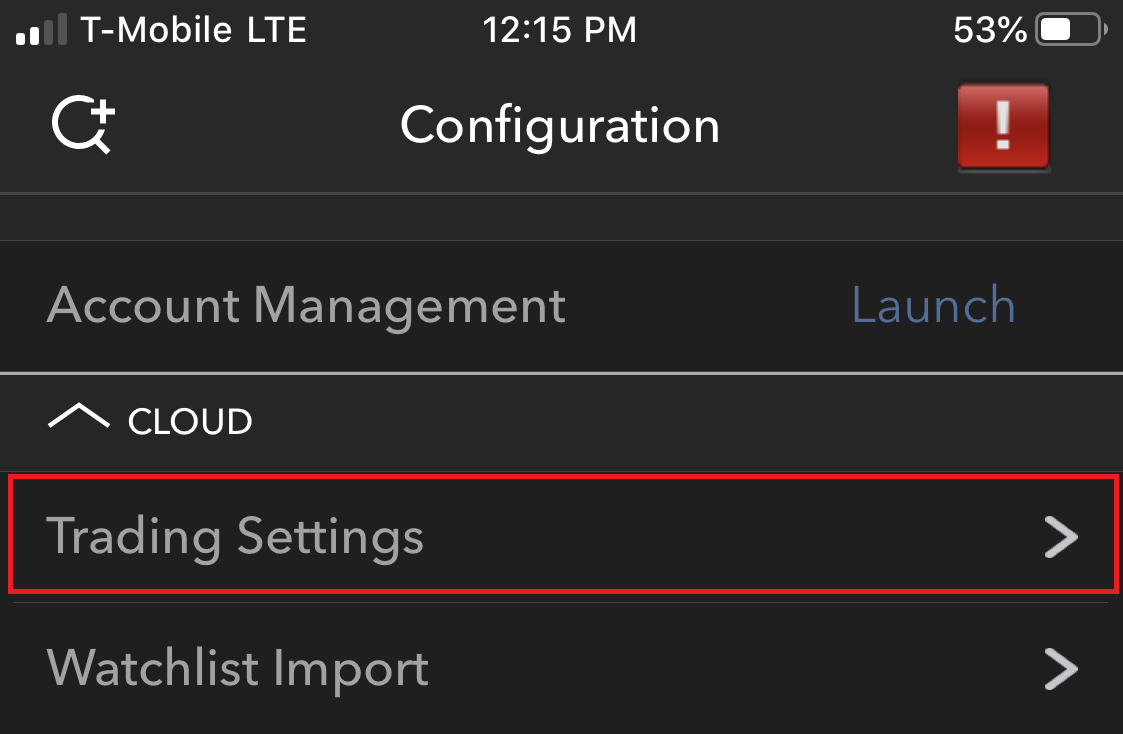
- Нажмите на продукт, предустановки которого хотите изменить
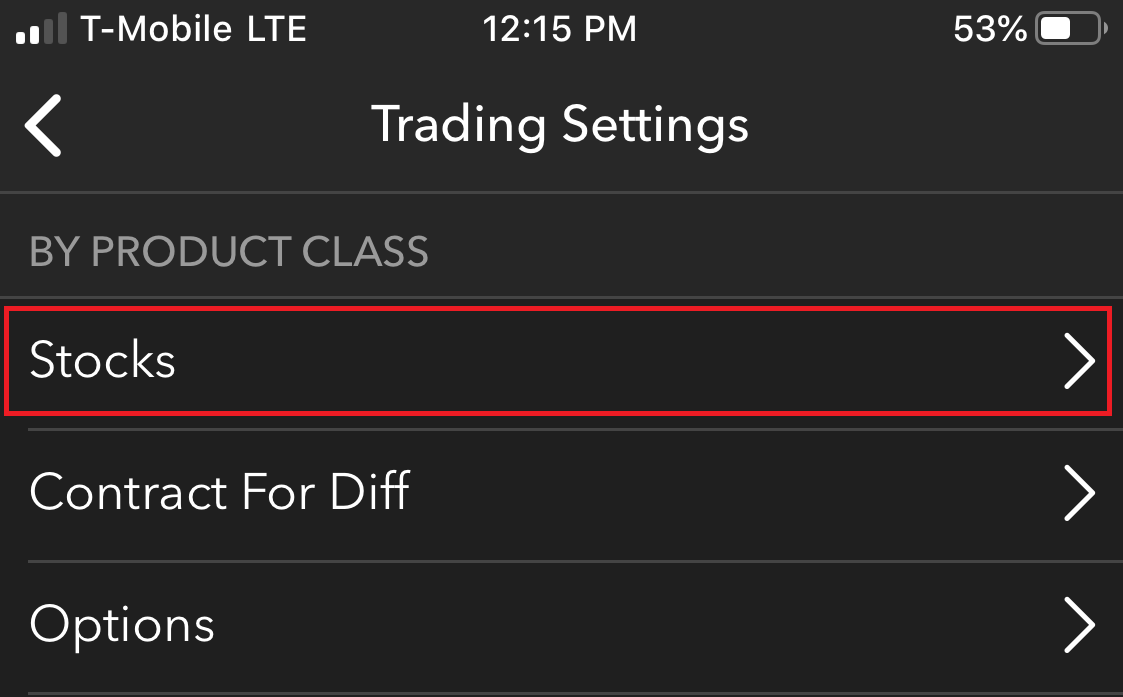
- Выберите пункт "Временные рамки" (Timing)
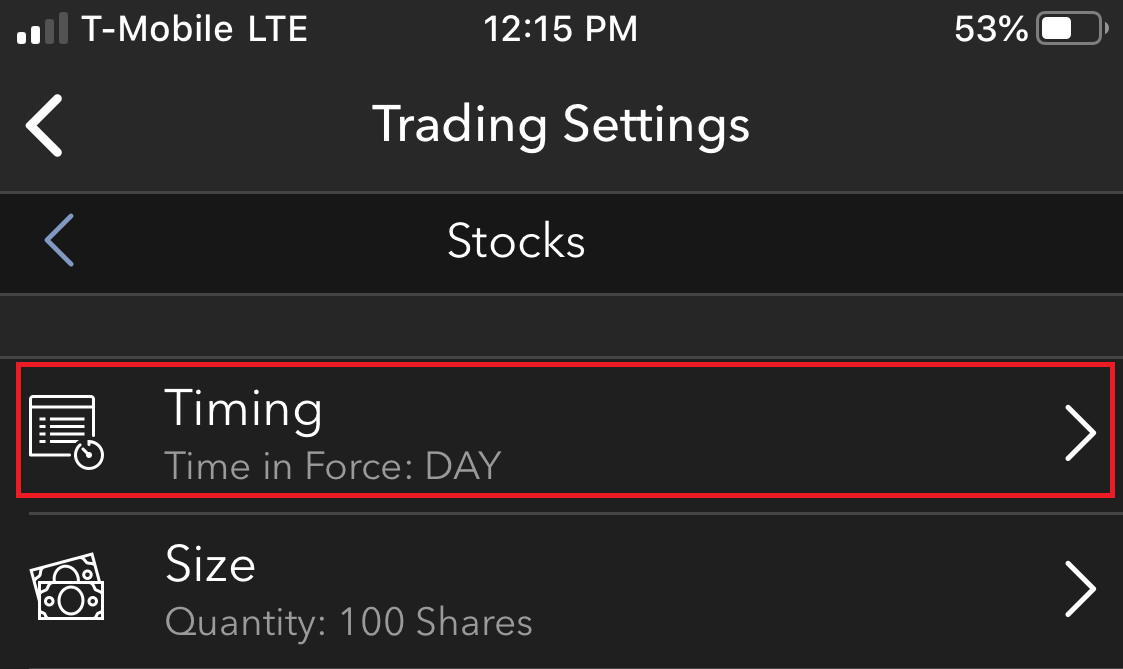
- Включите или выключите параметр "Вне биржевой сессии" (Outside RTH). Закончив, просто нажмите на кнопку возврата, чтобы сохранить изменения в облаке.
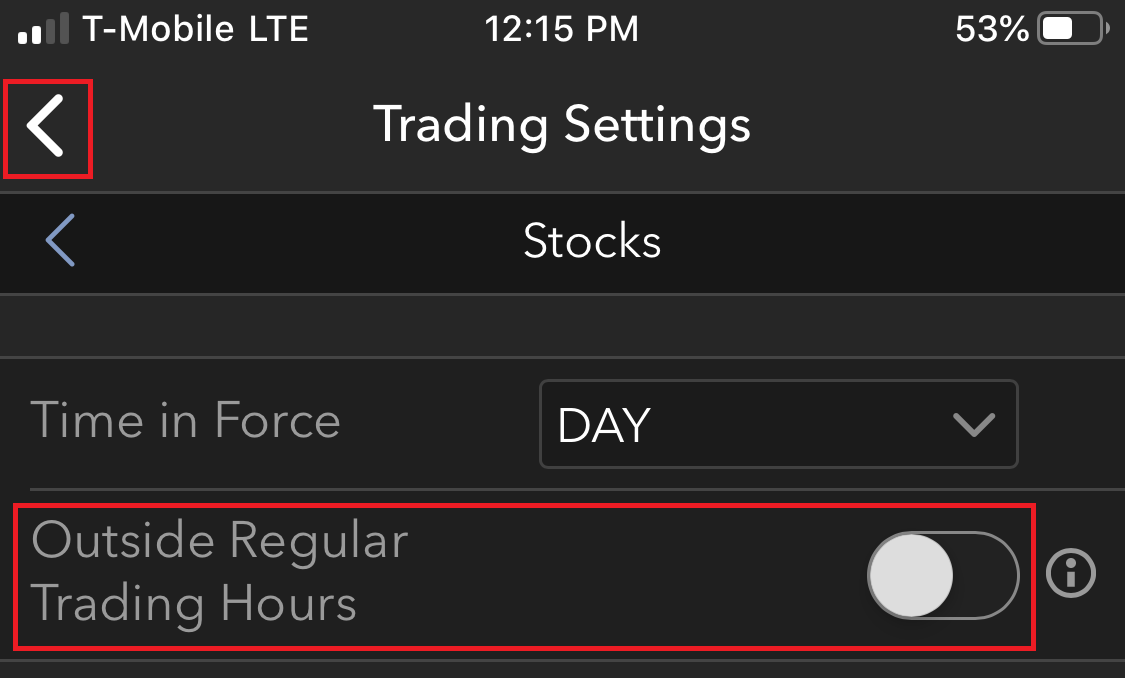
Важно знать:
* Трейдеры, не знающие торговых часов конкретного продукта, могут щелкнуть по строке рыночных данных правой кнопкой мыши и выбрать Информация о контракте > Описание (Contract Info > Description). В данном окне будет указана стандартная биржевая сессия (Regular Trading Hours) выбранного актива.
* Инструменты Forex, OTCBB и Pink Sheet не имеют стандартной биржевой сессии, поскольку у них нет централизованной рыночной площадки или главной биржи. Трейдерам стоит проявлять осторожность при торговле этими продуктами в раннюю или позднюю сессию, поскольку ордера будут исполняться независимо от ранее примененных стандартных ограничений RTH.
* Период вне стандартной биржевой сессии для счетов IBKR Pro начинается с 4:00 EST и длится до открытия рынка, а затем возобновляется после закрытия торгов и действует до 20:00 EST. Период вне стандартной биржевой сессии для счетов IBKR Lite начинается с at 7:00 EST и длится до открытия рынка, а затем возобновляется после закрытия торгов и действует до 20:00 EST. Стандартная биржевая сессия для обоих типов счета – 9:30-16:00 EST.
* В случае торговли акциями рыночные ордера и стоп-ордера (которые при срабатывании становятся рыночными) активны только с 09:30 до 16:00 EST (стандартная биржевая сессия Nyse). Чтобы ордер оставался активным в ходе всех сессий, включая периоды до и после стандартных часов торговли, Вам следует использовать лимитный или стоп-лимитный тип ордера с активным параметром "Разрешить вне биржевой сессии" (Allow Outside RTH). Те же настройки применяются к фьючерсным контрактам CME/CBOT/NYMEX/COMEX. Nybot принимает стоп-ордера и конвертирует их в ордера типа "Стоп с защитой", которые сохраняют активность во все доступные часы. Стандартная биржевая сессия фьючерсного контракта указывается в окне его описания.
How to adjust font size in TWS
By default, Trader Workstation (TWS) is designed to display in a font size and style which can be read comfortably for the average user across various screen sizes and resolutions. With the advent of new technologies, there has been an exponential push to make monitors with higher display sizes and your layout may need to be further adjusted manually. This document serves to explain how to manually adjust the font size for TWS.
Procedure
To adjust font size throughout TWS:
- From the Anchor window, click the Font Size Adjustment icon.

- Check the button Adjust window & column widths to ensure all windows will resize automatically to keep the same font:window ratio. (If unchecked, only font size will change but window size will remain the same).
- Click the button Smaller or Larger until the font size is correct.
Notice that the font size will change immediately as you click the button. - Click the Font Size Adjustment icon
 when done.
when done.
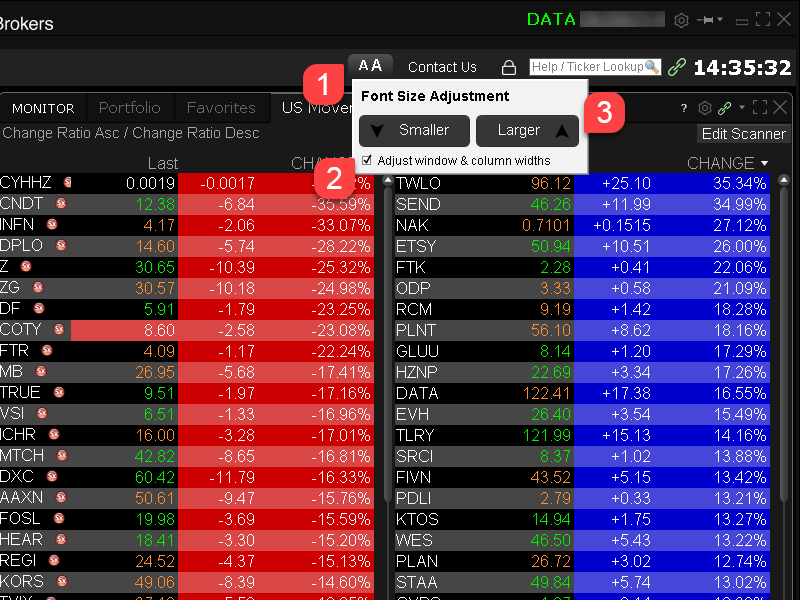
Note: It is possible that currently not all windows will be adjusted in the same way.
Документация о хостах и портах IBKR
TWS подключается к серверам IBKR через порты 4000 и 4001 в случае применения протокола SSL; программа не будет работать через другие порты. При использовании прокси-сервера для корректной работы TWS должны быть открыты входящий и исходящий порты.
Ниже Вы найдете перечень всех шлюзов, а также сопряженные конечные хосты, которые могут потребоваться TWS при работе с нашими службами. Необходимо разрешить к ним доступ.
Самый простой способ диагностики соединения – это использовать проверочную страницу IBKR, которая произведет динамический тест Вашего подключения к нашим основным торговым и информационным серверам торговли и рыночных данных. Если результат – "Успешно" ("Success"), то Вам не нужно ничего делать. Если же отобразится сообщение об ошибке ("Failure"), мы рекомендуем добавить исключение для новых хостов в конфигурацию Вашей сети или проверить настройки.
Примечание. Если в Вашем браузере используется прокси, то тест может дать ложноположительный результат. В таком случае (или если Вы не знаете настроек своей сети) обратитесь к своему сетевому администратору, который сможет произвести ping- и telnet-тесты нижеуказанных хостов, чтобы подтвердить соответствие требованиям подключения.
Характеристики:
|
"ПОРТАЛ КЛИЕНТОВ" И САЙТ |
||||
|
ПРОДУКТ/РЕГИОН |
СЕРВЕР (ХОСТ) |
ПОРТЫ1 |
||
|
САЙТ IBKR – АМЕРИКА |
443 |
|||
|
САЙТ IBKR – КАНАДА |
443 |
|||
|
САЙТ IBKR – ВЕЛИКОБРИТАНИЯ |
443 |
|||
|
САЙТ IBKR – ИНДИЯ2 |
443 |
|||
|
САЙТ IBKR – ЯПОНИЯ2 |
443 |
|||
|
САЙТ IBKR – ГОНКОНГ2 |
www.interactivebrokers.com.hk | 443 | ||
|
САЙТ IBKR – КИТАЙ2 |
www.ibkr.com.cn | 443 | ||
|
САЙТ IBKR WEBSITE - АВСТРАЛИЯ |
www.interactivebrokers.com.au | 443 | ||
|
ПОРТАЛ КЛИЕНТОВ – ВОСТОК |
443 |
|||
|
ПОРТАЛ КЛИЕНТОВ – ЦЕНТРАЛЬНЫЙ |
443 |
|||
1. Стандартное подключение: порт TCP 80 | SSL-подключение: порт TCP 443/
2. Данный хост сервера IB не поддерживает ping-запросы.
Важное примечание. Подключаясь к "Порталу клиентов" через корпоративную сеть, использующую оборудование балансировки нагрузки, Вы можете столкнуться с ошибками об истекшей/недействительной сессии и/или отсутствующих данных. Балансировщик разделяет исходящие соединения между несколькими сетевыми интерфейсами для урегулирования загруженности сети. Из-за этого механизма Ваши HTTP-запросы приходят в наши системы с разных IP-адресов, делая Вашу сессию в "Портале клиентов" недействительной. Вы можете решить данную проблему, попросив своего сетевого администратора или отдел информационных технологий настроить Ваш компьютер/устройство для обхода балансировщика нагрузки. Это устранит прерывания сессии и позволит ей оставаться активной.
|
TWS ДЛЯ ПК |
|||
|
РЕГИОН/ИНСТРУМЕНТ |
ОСНОВНОЙ/РЕЗЕРВ |
СЕРВЕР (ХОСТ) |
ПОРТЫ |
|
|
ОСНОВНОЙ |
|
|
|
РЕЗЕРВ |
|||
|
|
ОСНОВНОЙ |
|
|
|
РЕЗЕРВ |
|||
|
|
ОСНОВНОЙ |
|
|
|
РЕЗЕРВ |
|||
|
TWS АЗИЯ |
ОСНОВНОЙ |
4000 / 4001 |
|
|
РЕЗЕРВ |
|||
|
TWS АЗИЯ - КИТАЙ3 |
ОСНОВНОЙ |
4000 / 4001 |
|
|
РЕЗЕРВ |
mcgw1_hb1.ibllc.com.cn | ||
| TWS АВТО-ОБНОВЛЕНИЕ | ОСНОВНОЙ | 443 | |
|
НАВИГАТОР РИСКА |
ОСНОВНОЙ |
443 |
|
|
НАСТРОЙКИ ОБЛАКА TWS |
ОСНОВНОЙ |
443 |
|
|
IB CAM |
ОСНОВНОЙ |
4000 / 4001 |
|
|
ОТЧЕТЫ ДИАГНОСТИКИ |
ОСНОВНОЙ |
443 |
|
3. Шлюз выделен для счетов клиентов, прикрепленных к гонконгскому серверу, но физически подключающихся с материкового Китая.
IBKR Host and Ports Documentation
TWS connects to IBKR servers via port 4000 and 4001, if using SSL, and will not operate on any other port. If you are using a proxy server, it needs to be a transparent with both inbound and outbound ports open so that the TWS can function properly.
Below are listed all the gateways, along with the corresponding destination host that might be used by the TWS when you use our services, please allow access to those hosts.
The easiest way to test whether your connection needs any special setup or has been configured properly is to use IBKR's Dedicated Test page, which will provide a dynamic test of your network’s connection against our main trading and market data servers. If a “Success” response is returned, there is nothing more for you to do. If the response is “Failure”, we recommend adding an exception for the new hosts to your network’s configuration or review your changes.
Note: If your network uses a browser proxy, the test page can produce false positives. In this case, or if you are not sure what your network setup is, turn to your network administrators, who can perform ping and telnet tests to the hosts listed below to confirm compliance with the connectivity requirements.
Specs:
|
CLIENT PORTAL AND WEBSITE |
||||
|
REGION/PRODUCT |
SERVER (HOST) |
PORTS1 |
||
|
IBKR WEBSITE – AMERICA |
443 |
|||
|
IBKR WEBSITE – Canada |
443 |
|||
|
IBKR WEBSITE – UK |
443 |
|||
|
IBKR WEBSITE – INDIA2 |
443 |
|||
|
IBKR WEBSITE – JAPAN2 |
443 |
|||
|
IBKR WEBSITE – HONG KONG2 |
www.interactivebrokers.com.hk | 443 | ||
|
IBKR WEBSITE – CHINA2 |
www.ibkr.com.cn | 443 | ||
|
IBKR WEBSITE - AUSTRALIA |
www.interactivebrokers.com.au | 443 | ||
|
CLIENT PORTAL – EAST |
443 |
|||
|
CLIENT PORTAL – CENTRAL |
443 |
|||
1: Standard Communication: TCP Port 80 | SSL Communication: TCP Port 443.
2: This IB Server host does not support ping request.
Important Note: If you are accessing Client Portal from a corporate network where the Internet access is provided through a load balancing equipment, you may receive error messages about expired/invalid session and/or missing web content upon or after the login phase. The load-balancer cycles your outbound connections over two or more network interfaces to equalize the network workload. Because of this mechanism, your HTTP requests reach our systems from different IP addresses, invalidating your Client Portal session. In this scenario, as a solution, please ask your network administrator or IT group to configure your machine/device for bypassing the load-balancer. This will allow your session to remain valid and alive.
|
DESKTOP TWS |
|||
|
REGION/TOOL |
PRIMARY/BACKUP |
SERVER (HOST) |
PORTS |
|
|
PRIMARY |
|
|
|
BACKUP |
|||
|
|
PRIMARY |
|
|
|
BACKUP |
|||
|
|
PRIMARY |
|
|
|
BACKUP |
|||
|
TWS ASIA |
PRIMARY |
4000 / 4001 |
|
|
BACKUP |
|||
|
TWS ASIA - CHINA3 |
PRIMARY |
4000 / 4001 |
|
|
BACKUP |
mcgw1_hb1.ibllc.com.cn | ||
| TWS AUTO-UPDATE | PRIMARY | 443 | |
|
RISK NAVIGATOR |
PRIMARY |
443 |
|
|
TWS CLOUD SETTINGS |
PRIMARY |
443 |
|
|
IB CAM |
PRIMARY |
4000 / 4001 |
|
|
DIAGNOSTICS REPORTS |
PRIMARY |
443 |
|
3: Gateway dedicated to clients with accounts assigned to the Hong Kong server, but are physically connecting from Mainland China.
How to check and solve connectivity issues affecting the Trader Workstation (TWS)
The Trader Workstation (TWS) software needs to connect to our gateways and market data servers in order to work properly. Connectivity issues affecting your local network or your Internet Service Provider network may negatively affect the TWS functionality. In this article we will indicate how to test your connectivity using an automated connectivity test web page.
How to test the connectivity using the automated "IB Connectivity Test" web page?
2) Please wait until all the tests have been completed and results have been displayed. If you see "Success" as outcome for all tests, your connectivity to IB Servers is reliable at the present moment. No additional connectivity troubleshooting or configuration should be needed.
3) If you see "Fail" as outcome for one or more test/s, please click on the link "Fail" itself in order to display the "IB Network Troubleshooting Guide". That section will help you conduct some manual tests to identify the cause of the failure.
Note for Corporative environments and Proxy server users: the automated "Connectivity Test" page may return misleading results in case your machine is accessing the Internet through a Proxy server. This usually happens if you are connected to a company network. If this is your case, we kindly ask you to contact your Network Administrator or your IT Team and ask them to perform a manual connectivity tests towards the destination servers indicated in the table on the top of the IB automated "Connectivity Test" web page itself. The manual connectivity test should be conducted using destination TCP ports 4000 and 4001. Should they prefer to have the server list in another format or should they need to set up the firewall / IP Management rules, you can forward them this page.
Locating Portfolio Page
The portfolio page allows you to view and montor your current portfolio at the individual position level, including psoition quantity, market value, current bid-ask and profit/loss. Instructions for locating the page vary by trading platform and are outlined below:
TWS Classic - First check to see if you have detached the page from the main window (an option provided by right clicking on the tab). If this is the case, the page will be open but hidden behind the main window. Minimize the main window by clicking on the minimize icon located in the upper-right hand corner of the screen. If you are able to then view the portfolio page and wish to reattach it, simply right click on the tab to open the menu and select the "Attach Page" option.
If the page is not detached, select the "Account Window" option from the top menu bar and then "Portfolio Window" menu option.
Mosiac - from the Montor window, click on the small + sign located to the right of any existing monitor tabs. Then select "Portfolio" and this page will reappear.
Рыночные данные: Анкета для непрофессионалов
Подробности о заполнении нового опросника для непрофессионалов.
NYSE и большинство бирж США требуют, чтобы компании проверяли статус своих клиентов перед предоставлением им прав на получение рыночных данных. С этой целью впредь будет использоваться "Анкета для непрофессионалов". Согласно биржевым правилам, клиенты, не прошедшие такую идентификацию, по умолчанию будут считаться профессионалами. Данный процесс поможет в выяснении и поддержании корректности статуса всех новых подписчиков на рыночные данные. Определение обоих терминов содержится в статье: ibkb.interactivebrokers.com/article/2369.
Для получения статуса "Непрофессионал" необходимо ответить на все вопросы в анкете. Поскольку биржи требуют точного подтверждения, неполные или неоднозначные результаты опросника приведут к присвоению Вам звания "Профессионал", пока не будет доказано обратное.
При необходимости смены статуса свяжитесь со службой поддержки.
Пояснение вопросов:
1) Коммерческие и деловые цели
а) Получаете ли Вы финансовую информацию (включая новости и данные о стоимости ценных бумаг, товарных активов и других финансовых инструментов) для своего бизнеса или любой другой коммерческой структуры?
Пояснение: Получаете и используете ли Вы рыночные данные от имени компании или любой другой организации, а не чисто в личных целях?
б) Ведете ли Вы торговлю ценными бумагами, товарными активами или Forex в пользу корпорации, товарищества, профессионального траста, профессиональной группы инвесторов или любого другого юридического лица?
Пояснение: Торгуете ли Вы исключительно за себя или от имени организации (Ltd, LLC, GmbH, Co., LLP, Corp.)?
в) Состоите ли Вы в договоре о (а) разделении прибыли, полученной в результате Вашей торговой деятельности, или (б) получении компенсации за Вашу торговую деятельность?
Пояснение: Платят ли Вам за торговлю и делите ли Вы доход от трейдинга с третьей стороной (юридическом или частным лицом)?
г) Предоставляют ли Вам офисное пространство, оборудование и прочие привилегии в обмен на ведение торговли или финансовые консультации?
Пояснение: Получаете ли Вы неденежное вознаграждение от третьей стороны за торговую деятельность?
2) Представление чужих интересов
а) Выступаете ли Вы в настоящее время в роли консультанта или брокера/дилера?
Пояснение: Платят ли Вам за управление чужими активами или консультирование третьих лиц по поводу распоряжения их капиталом?
б) Работаете ли Вы управляющим активами (ценными бумагами, товарами или Forex)?
Пояснение: Платят ли Вам за управление ценными бумагами, товарными активами или Forex?
в) Используете ли Вы финансовую информацию в служебных целях или для управления активами Вашего работодателя или Вашей фирмы?
Пояснение: Используете ли Вы какие-либо данные в коммерческих целях, связанных именно с распоряжением активами Вашего работодателя и/или Вашей компании?
г) Используете ли Вы капитал любого другого частного или юридического лица для ведения торговли?
Пояснение: Находятся ли на Вашем счете чьи-либо активы кроме Ваших собственных?
3) Поставка, повторный выпуск или сообщение данных другим лицам
а) Предоставляете ли Вы третьим лицам любой вид доступа (сообщение, публикация и т.д.) к полученной финансовой информации?
Пояснение: Отправляете ли Вы полученные от нас данные третьим лицам?
4) Квалифицированный профессиональный трейдер ценными бумагами/фьючерсами
а) Были ли Вы зарегистрированы или сертифицированы как профессиональный участник рынка ценных бумаг любым агентством или рынком товарных активов и фьючерсных контрактов или же как инвестиционный советник любой национальной или областной биржей, надзорным органом, профессиональной ассоциацией или признанной профессиональной организацией? i, ii
ДА☐ НЕТ☐
i) В примеры надзорных органов входят (помимо прочих):
- Комиссия США по ценным бумагам и биржам (SEC)
- Комиссия США по срочным товарным сделкам (CFTC)
- Управление финансового надзора Великобритании (FSA)
- Агентство финансовых услуг Японии (JFSA)
ii) В примеры самоуправляемых организаций (SRO) входят (помимо прочих):
- NYSE (США)
- FINRA (США)
- VQF (Швейцария)
Добро пожаловать Interactive Brokers
Теперь когда Ваш счет одобрен и профинансирован, Вы можете приступить к торговле. Нижеприведенная информация поможет Вам
как новому клиенту Interactive Brokers.
- Ваши деньги
- Настройте свой счет для торговли
- Как торговать
- Торгуйте по всему миру
- Пять вспомогательных инструментов при торговле в IB
1. Ваши деньги
Общая информация о депозитах и выводе средств. Все операции производятся через Ваш защищенный Личный кабинет ("Управление счетом")
Депозиты
Сначала Вам следует создать уведомление о депозите, перейдя в Управление счетом > Финансирование > Перевод средств > Тип транзакции: "Депозит" (Как создать уведомление о депозите). Следующий шаг - запросить у своего банка безналичный перевод (wire) с использованием реквизитов, указанных в Вашем уведомлении о депозите.
Вывод средств
Создайте инструкцию на вывод, перейдя в Управление счетом > Финансирование > Перевод средств > Тип транзакции: "Изъятие средств" (Как создать инструкцию на вывод средств)
Если сумма в инструкции превысит лимиты изъятия, то вывод средств будет считаться исключительным и потребует сопоставления имеющихся у IB данных с информацией владельца банковского счета-получателя. Если банковский счет уже был использован ранее для депозита, то вывод будет осуществлен; в ином случае Вы будете должны связаться со службой поддержки и представить необходимые документы.
Диагностика ошибок
Депозит: Банк отправил деньги, но они не были зачислены на мой счет в IB. Возможные причины:
а) Перевод средств занимает 1-4 рабочих дня
б) Отсутствует уведомление о депозите. Вам следует создать его в "Управлении счетом" и отправить тикет в службу поддержки
в) Отсутствуют необходимые данные. Ваше имя или номер счета в IB не включены в детали перевода. Вам нужно связаться со своим банком и сообщить о требующихся поправках
г) Для ACH-переводов, инициированных IB, действует ограничение суммой 100 тыс. USD каждые 7 рабочих дней. Если Вы открыли счет "Маржевый портфель", начальный депозит которого составляет 110 тыс., то для сокращения времени ожидания перед началом торговли Вам подойдет безналичный wire-перевод. В случае выбора ACH у Вас два возможных выхода: ждать почти 2 недели или временно изменить тип счета на "RegT".
Вывод: Я запросил вывод средств, но они не были зачислены на мой банковский счет. Возможные причины:
а) Перевод средств занимает 1-4 рабочих дня
б) Запрос отклонен. Максимальная сумма вывода превышена. Проверьте свободный остаток на своем счете. Имейте в виду, что, согласно регулятивным требованиям, на депозиты распространяется 3-дневный период удержания, прежде чем они снова смогут быть изъяты.
в) Ваш банк вернул средства. Причиной тому может быть несовпадение имени, связанного с отправляющим и получающим банковскими счетами.
2. Настройте свой счет для торговли
Разница между денежным и маржевым счетом: если Вы выбрали заявку FastTrack, то по умолчанию тип Вашего счета - денежный с разрешением на акции США. Если Вы хотите торговать с маржей и кредитным плечом, то прочтите как сменить тип счета на "Маржевый RegT"
Торговые разрешения
Для возможности торговать определенным классом активов в какой-либо стране Вам необходимо получить разрешение на него в Вашем "Управлении счетом". Обращаем внимание, что торговые разрешения бесплатны. Вас могут попросить подписать уведомления местных надзорных органов о риске. Как запросить торговые разрешения
Рыночные данные
Если Вы нуждаетесь в "живых" рыночных данных по конкретному продукту/бирже, то Вам следует подписаться на соответствующий информационный пакет, оплата за который взимается биржей. Как подписаться на рыночные данные
Программа-ассистент поможет Вам выбрать подходящий пакет данных. Посмотрите видео о том, как это работает.
Клиентам также предлагаются бесплатные запаздывающие рыночные данные, активируемые кнопкой "Бесплатные данные с задержкой" в строке тикера без подписки.
Счета консультантов
Прочтите руководство "Начало работы консультантом". В нем Вы узнаете, как создать дополнительных пользователей на Вашем счете консультанта, дать им права и многое другое.
3. Как торговать
Университет трейдинга - это основное место, которое научит Вас пользоваться нашими платформами. В нем Вы найдете вебинары (транслируемые в прямом эфире и записанные на 10 языках), обзоры и документацию наших программ.
Trader Workstation (TWS)
Трейдеры, нуждающиеся в более комплексной платформе, могут воспользоваться нашей программой Trader Workstation (TWS), которая повысит Вашу скорость торговли и ее эффективность при помощи простого в использовании табличного интерфейса, поддержки более 60-ти типов ордеров, специализированных торговых инструментов и мониторинга состояния и активности счета в реальном времени. Испытайте два варианта
Mosaic TWS: интуитивный интерфейс, быстрый доступ к торговле, простое управление ордерами, списки наблюдения, графики или
Классический TWS: расширенное управление ордерами для трейдеров, которым нужны продвинутые инструменты и алгоритмы.
Описание и общая информация / Краткое руководство / Руководство пользователя
Интерактивные обзоры: Основы TWS / Настройка TWS / Mosaic TWS
Как разместить сделку: Классический TWS (видео) / Mosaiс (видео)
Торговые инструменты: Описание и общая информация / Руководство
Требования: Как установить Java в Windows / Как установить Java на MAC / Порты 4000 и 4001 должны быть открыты
Войти в TWS / Скачать TWS
WebTrader
Трейдеры, предпочитающие простой и незагроможденный интерфейс, могут использовать WebTrader на базе HTML, который упрощает просмотр рыночных данных, отправку ордеров и отслеживание состояния счета и сделок. Доступ к WebTrader возможен через любой браузер
Краткое руководство / Руководство пользователя WebTrader
Введение: WebTrader (видео)
Как разместить сделку: WebTrader (видео)
Войти в WebTrader
MobileTrader
Наши мобильные приложения позволяют трейдерам торговать со своих счетов в IB на ходу. mobileTWS для iOS и mobileTWS для BlackBerry были специально разработаны для этих популярных моделей телефонов, в то время как стандартный MobileTrader поддерживает большинство остальных смартфонов.
Описание и общая информация
Типы ордеров Список и описание доступных типов ордеров / Видео / Обзор / Руководство
Тренировочная торговля (Paper Trading) Описание и общая информация / Как открыть тренировочный счет
Создав тренировочную учетную запись, Вы сможете просматривать рыночные данные со своего настоящего счета: Управление счетом > Параметры > Настройки > Тренировочная торговля
4. Торгуйте по всему миру
Счета IB - мультивалютные. На Вашем счете может храниться несколько валют одновременно, что позволит Вам торговать различными продуктами по всему миру с единого счета.
Базовая валюта
В Вашей базовой валюте будут составляться отчеты и рассчитываться маржинальные требования. Она устанавливается при открытии счета и может быть в любой момент изменена Вами в "Управлении счетом".
Мы не производим автоматическую конверсию валют в Вашу базовую
Пользователь должен осуществлять конверсию валют вручную. В данном видео объясняется, как это сделать.
Есть два варианта для открытия позиции в валюте, отсутствующей на Вашем счете:
а) Конверсия валют.
б) Маржинальный IB (недоступно для денежных счетов).
См. урок о механизме зарубежной сделке.
5. Пять вспомогательный инструментов при торговле в IB
1. Поиск контрактов
Здесь Вы сможете найти все наши продукты, символы и их характеристики.
2. База знаний IB
"База знаний" - это хранилище словарных терминов, советов по диагностике и руководств, предназначенных помочь клиентам IB в управлении их счетов. Просто введите интересующую Вас тему в строку поиска, и Вы найдете ответ.
3. Управление счетом
В то время, как наши платформы открывают двери на рынки, "Управление счетом" дает Вам доступ к Вашему счету IB. Используйте "Управление счетом" для выполнения таких задач, как депозит или вывод средств, просмотр выписок, настройка подписок на рыночные данные/новости, изменение торговых разрешений и проверка или корректировка Вашей личной информации.
Войти в "Управление счетом" / Краткое руководство / Руководство пользователя
4. Система безопасного входа
Чтобы обеспечить Вас наивысшим уровнем онлайн-безопасности, Interactive Brokers разработали "Систему безопасного входа". Она основывается на принципе двухфакторной аутентификации (SLS) Вашей личности в момент входа и требует двух типов идентификаторов: 1) выбранный Вами (комбинация Вашего пароля и имени пользователя); и 2) доступный только Вам (генерирование случайного одноразового кода Вашим устройством безопасности). Поскольку для входа в счет будет необходимо не только знать имя пользователя/пароль, но и физически обладать устройством безопасности, участие в "Системе безопасного входа" исключит возможность несанкционированного доступа.
Как активировать Ваше устройство защиты / Как запросить карту кодов безопасности / Как возвратить устройство защиты
Если Вы забыли свой пароль или потеряли карту кодов, пожалуйста, немедленно обратитесь к нам за помощью.
5. Выписки и отчеты
Наши легко читаемые и настраиваемые выписки и отчеты охватывают все аспекты Вашего счета в Interactive Brokers. Как посмотреть отчет по операциям